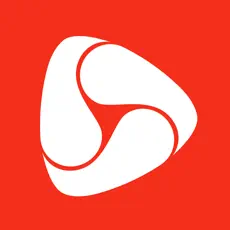钉钉下班勿扰模式怎么设置 钉钉下班勿扰模式设置方法
来源:网络 | 更新时间:2023-11-10

钉钉最新版本下载
- 类型:通信社交
- 大小:174.58MB
- 语言:简体中文
- 评分:
查看
钉钉下班勿扰模式怎么设置?钉钉是一款非常强大的办公软件,对于这款软件,大家都会非常了解了,因为步入职场的小伙伴都是有机会去接触到的,大多公司都会使用它进行管理公司和员工,而员工能做的就是使用它进行上下班打卡,请假外出,或者是工作上的文件协作,都是非常的有帮助,其中还有一些模式可以选择,那么小伙伴们知道下班勿扰模式怎么设置吗?今天小编就为大家详细的介绍一下钉钉下班勿扰模式设置方法,想知道的小伙伴就一起来参谋参谋吧!
钉钉下班勿扰模式设置方法
1、首先打开钉钉,点击进入我的,点击状态。
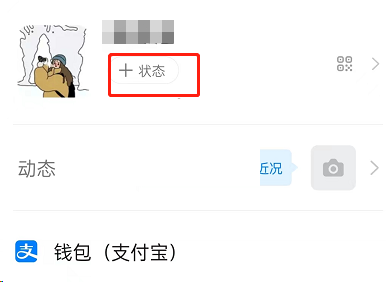
2、然后选择下班了。
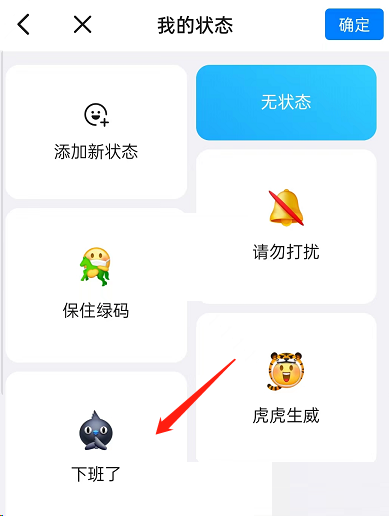
3、跟着点击进入设置。
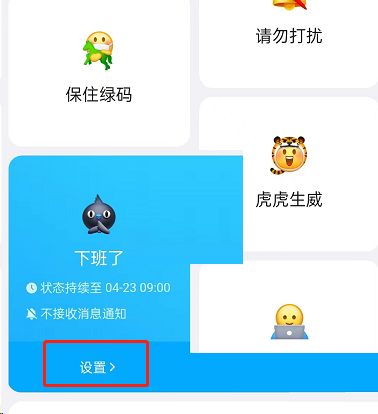
4、最后将不接收消息通知功能开启即可。
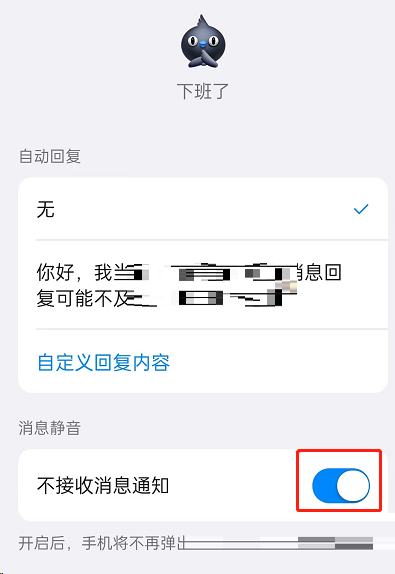
以上就是钉钉下班勿扰模式设置方法,希望对大家有所帮助。